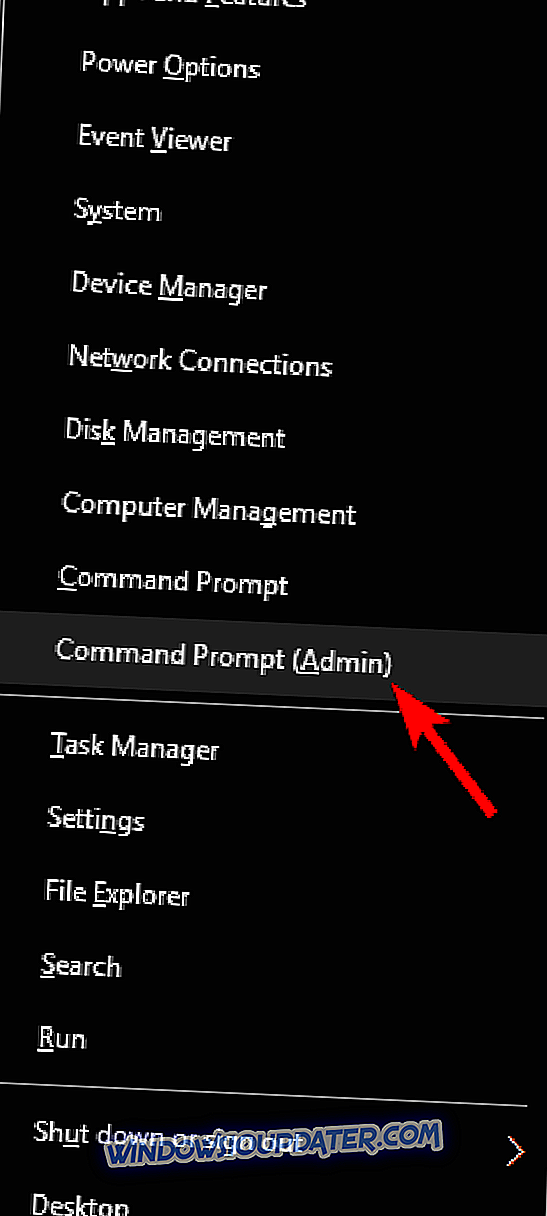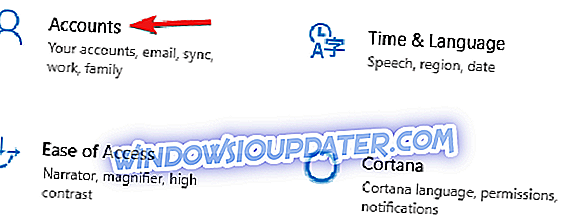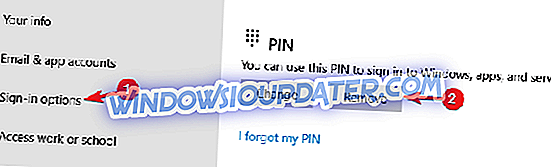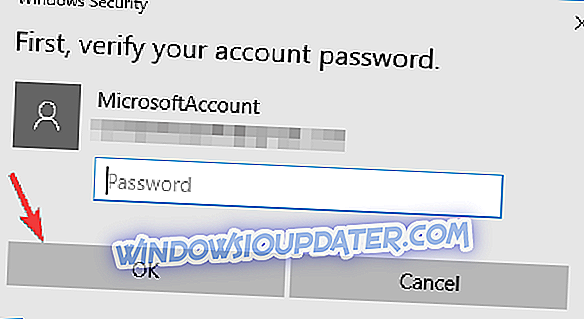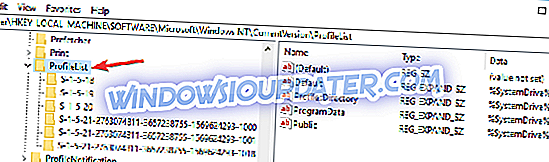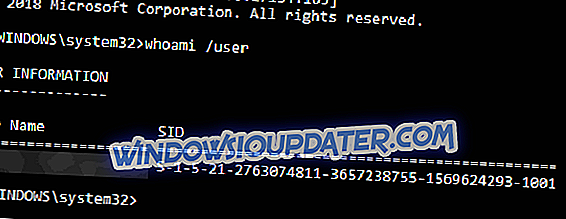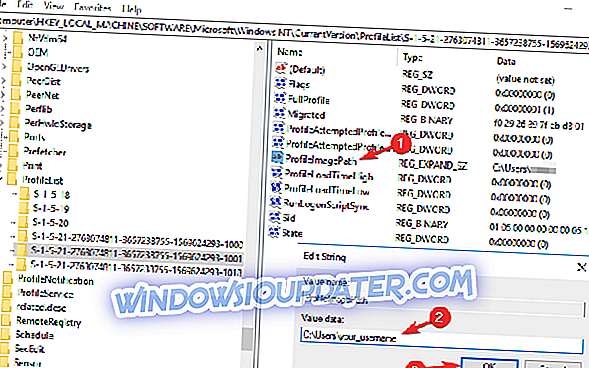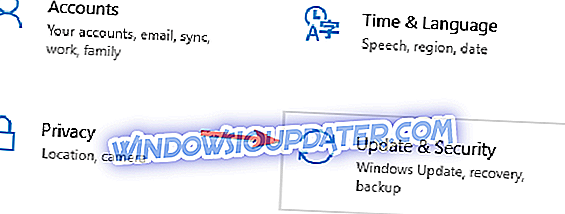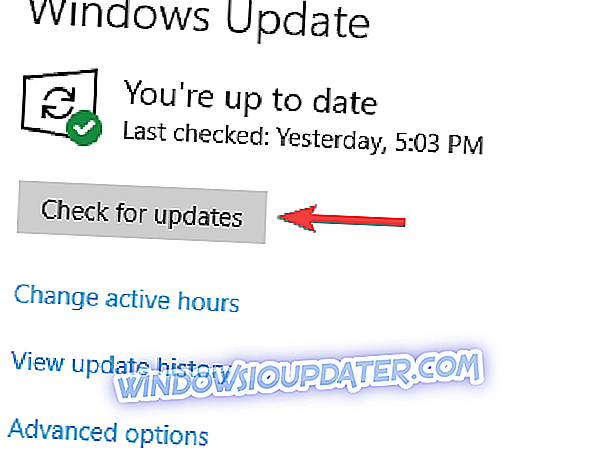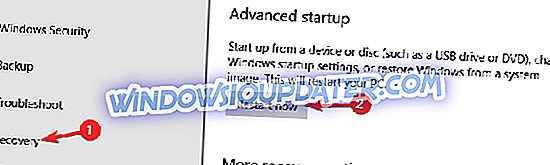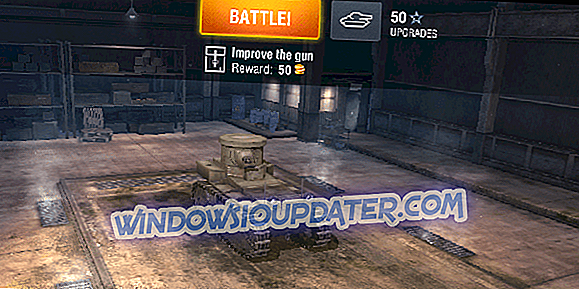Ända sedan Windows 10 lanserades har användarna klagat på sina datorer ibland signera in dem med en tillfällig profil. På grund av det här felet kan användarna inte få tillgång till en serie filer på sina datorer, även om de är rättmätiga administratörer av sina system.
Inte ens årsjubileumsuppdateringen skulle kunna lösa problemet. Det verkar som det här irriterande felet är att stanna, vilket tvingar användarna att leta efter lösningar för att återfå full åtkomst på sina datorer.
Fix: Du har loggat in med en tillfällig profil
Du har blivit inloggad med ett tillfälligt profilmeddelande kan visas av olika anledningar och förhindra dig från att komma åt ditt användarkonto. Med tanke på det här meddelandet är här några liknande problem som användarna rapporterade:
- Windows 8 fast i tillfällig profil - Enligt användarna kan det här problemet visas på Windows 8, och eftersom Windows 10 och 8 är så lika kan du använda de flesta lösningar från den här artikeln till Windows 8.
- Användaren fortsätter att logga in med tillfällig profil Windows 7 - Många Windows 7-användare rapporterade detta problem. Det här problemet kan uppstå på grund av ditt antivirusprogram, så var noga med att inaktivera det tillfälligt och kontrollera om det hjälper.
- En tillfällig profil är laddad - Om det finns ett problem med din profil kan du stöta på det här meddelandet på din dator. Du kan dock lösa problemet genom att logga in i Säkert läge.
- Du har blivit inloggad i en tillfällig profil - Det här är en annan variant av det här felet, och för att åtgärda det behöver du bara inaktivera inloggning av PIN-kod och kontrollera om det löser problemet.
Lösning 1 - Utför SFC- och DISM-skanningar
Ibland för att åtgärda detta problem måste du utföra ett par skanningar. Du kan enkelt göra det genom att följa dessa steg:
- Tryck på Windows-tangenten + X för att öppna Win + X-menyn . Välj Kommandotolk (Admin) eller PowerShell (Admin) från menyn.
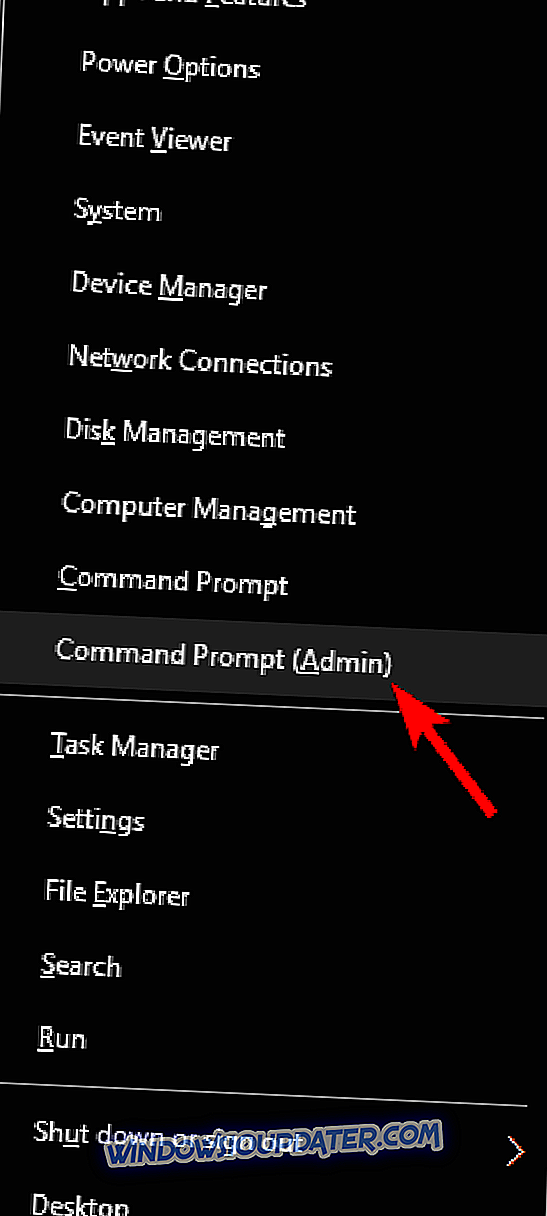
- När Command Prompt startar anger du sfc / scannow och trycker på Enter för att köra den.
- SFC-scanningen startas nu. Skanningen kan ta cirka 15 minuter, så avbryt inte det.
När skanningen är klar startar du om datorn och kontrollerar om problemet är löst. Om du inte kan köra SFC-skanning, eller om SFC-skanning inte löser problemet, måste du även köra DISM-skanning.
Du kan göra det genom att starta Command Prompt som administratör och köra DISM / Online / Cleanup-Image / RestoreHealth- kommandot. Skanningen kan ta cirka 20 minuter, var därför tålamod. Om du vill kan det vara en bra idé att utföra en SFC-skanning en gång till, bara om det är fallet.
När du har kört båda skanningarna startar du om datorn och kontrollerar om problemet är löst.
Lösning 2 - Logga in med ditt lösenord istället för din PIN-kod
Om du fortsätter att få Du har blivit inloggad med ett tillfälligt profilmeddelande kan problemet vara din inloggningsmetod. Många användare använder en PIN-kod för att logga in på Windows, men det kan leda till vissa problem. Du kan dock lösa problemet genom att inaktivera PIN-inloggningen. Gör så här genom att följa dessa steg:
- Öppna appen Inställningar och gå till avsnittet Konton .
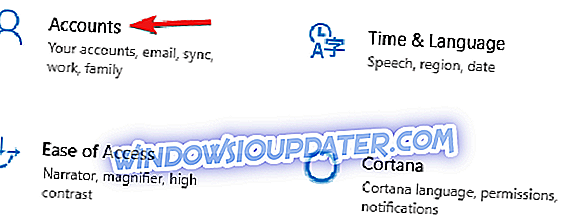
- Välj Inloggningsalternativ . Gå till PIN-sektionen i den högra rutan och klicka på knappen Ta bort .
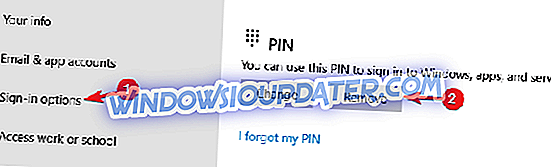
- Ange ditt lösenord för ditt konto och klicka på OK .
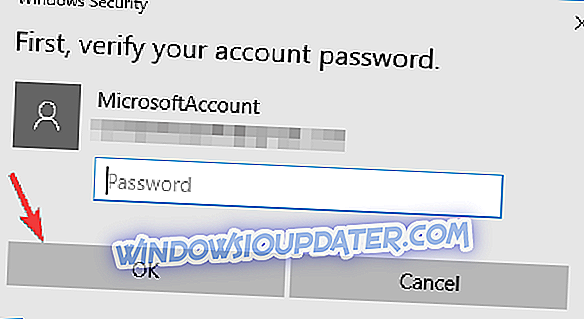
Därefter inaktiveras din PIN-inloggning och problem med tillfällig profil ska lösas.
Lösning 3 - Ta bort profilen från registret
Ibland kan det här problemet uppstå på grund av problem med ditt register. Det kan finnas en trasig profil och för att åtgärda det problemet måste du göra följande:
- Logga in på datorn som en annan administratör
- Flytta den brutna användarprofilmappen C: \ users \ to c: \ Backup \
- Öppna Registereditorn och gå till: HKEY_LOCAL_MACHINE \ SOFTWARE \ Microsoft \ Windows NT \ CurrentVersion \ ProfileList
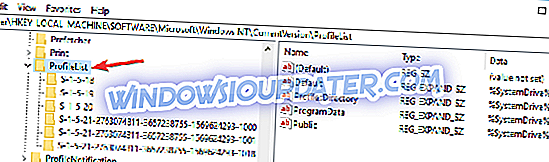
- Leta reda på mappen som har ProfileImagePath som pekar på c: \ users \. Det slutar vanligen i ".back". Ta bort hela mappen.
- Starta om datorn och logga in med den drabbade användarprofilen.
Alternativt kan du åtgärda problemet genom att göra några små ändringar i registret. Gör så här genom att följa dessa steg:
- Starta Command Prompt som administratör och kör whoami / användarkommando . Memorera SID eftersom du behöver den för framtida steg.
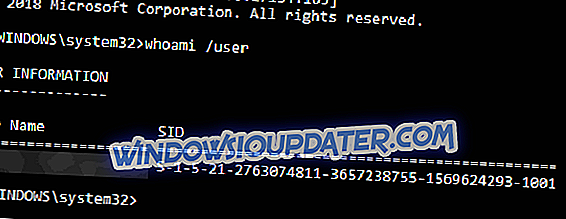
- Starta Registereditorn och gå till HKEY_LOCAL_MACHINE \ SOFTWARE \ Microsoft \ Windows NT \ CurrentVersion \ ProfileList .
- Hitta nyckeln som har samma namn som ditt SID från steg 1 . Om det finns två nycklar med samma namn, men en av dem har .bak i slutet, radera en utan .bak- förlängning. Om det bara finns en nyckel med .bak- förlängningen, byt namn på den och ta bort .bak från dess namn. Om din nyckel inte har .bak-förlängningen, fortsätt bara till nästa steg.
- Välj rätt nyckel och i den rätta rutan hitta ProfilImagePath- värdet. Dubbelklicka på den för att kontrollera dess egenskaper och se till att dess värde är korrekt. Om värdet inte är C: \ Users \ your_username, var noga med att ändra det i enlighet med detta.
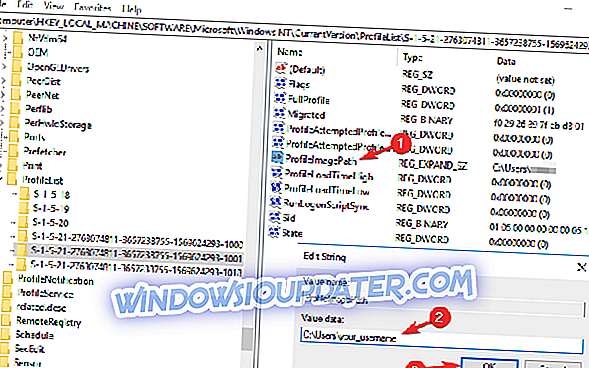
- Dubbelklicka nu på statstangenten och sätt dess värde till 0.

Efter att ha gjort dessa ändringar, kontrollera om problemet fortfarande finns där.
Lösning 4 - Uppdatera platsen

- Gå till den här datorn> högerklicka på Dokument
- Klicka på Egenskaper > välj fliken Plats
- Klicka på Sök mål
- Leta reda på katalogen där du har dina filer och klicka en gång på den
- Överst i File Explorer, klicka till höger om kataloglistan. En text med katalogplatsen visas C: \ Users (YourUser) \ documents
- Kopiera denna platstext C: \ User \ (YourUser) \ documents> stäng File Explorer
- Klistra in platstexten i fältet precis ovanför knapparna> klicka på Apply
- Starta om din dator.
Lösning 5 - Uppdatera ditt system
Om du fortsätter att få Du har blivit inloggad med ett tillfälligt profilmeddelande kan du eventuellt lösa problemet genom att installera de senaste uppdateringarna. Gör så här för att söka efter de senaste uppdateringarna:
- Tryck på Windows-tangenten + I för att öppna appen Inställningar .
- Gå till avsnittet Uppdatera och säkerhet .
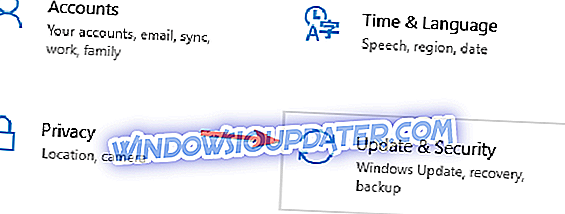
- Klicka nu på Sök efter uppdateringar .
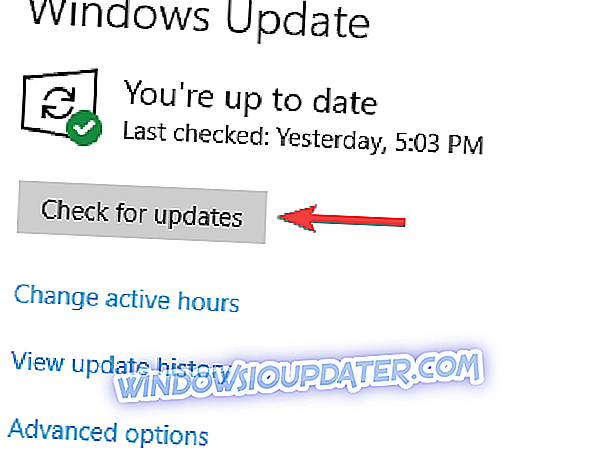
Windows söker nu efter tillgängliga uppdateringar och laddar ner dem i bakgrunden. När du har laddat ned uppdateringarna startar du om datorn för att installera dem och kontrollera om problemet är löst.
Lösning 6 - Kontrollera ditt antivirusprogram

Enligt användarna kan ditt antivirus ibland störa ditt system och orsaka att du har loggat in med ett tillfälligt profilmeddelande som ska visas. Flera användare rapporterade dock att de åtgärda problemet genom att helt enkelt avinstallera deras antivirusprogram.
Enligt dem var frågan orsakad av Avast, men efter att ha tagit bort ansökan var problemet helt löst. Tänk på att ibland andra antivirusverktyg kan få detta problem att visas, så du kan behöva ta bort dem för att lösa problemet.
Om du åtgärdar problemet genom att ta bort ditt antivirus, kan det här vara en bra tid att överväga att byta till en annan antiviruslösning. Det finns många bra antivirusverktyg på marknaden, men BullGuard är en av de bästa. Det här verktyget ger ett gott skydd, och det kommer inte att störa ditt system, så var noga med att prova det.
Lösning 7 - Gå till felsäkert läge
Flera användare rapporterade att de fixade Du har blivit inloggad med ett tillfälligt profilfel helt enkelt genom att gå in i Säkert läge. För att göra det behöver du bara följa dessa enkla steg:
- Öppna appen Inställningar och gå till Uppdatera och säkerhet .
- Gå till återställningsdelen i den vänstra rutan. I den högra rutan klickar du på Starta om nu- knappen i Avancerat startavsnitt .
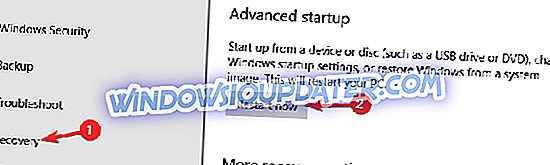
- Du kommer att presenteras med tre alternativ. Välj Felsökning> Avancerade alternativ> Startinställningar . Klicka på knappen Starta om .
- När din dator omstart ser du en lista med alternativ. Välj vilken version av Säkert läge som helst genom att trycka på lämplig tangent på tangentbordet.
När du väl går in i Säkert läge använder du det i några minuter. Starta om datorn nu och problemet med Säkert läge kommer att lösas helt. Som du kan se är det här en enkel lösning, så var säker på att prova det.
Vi hoppas att en av dessa fyra lösningar fungerar för dig. Om du har stött på en lösning som vi inte listade i den här artikeln, berätta mer om din erfarenhet i kommentarfältet nedan.